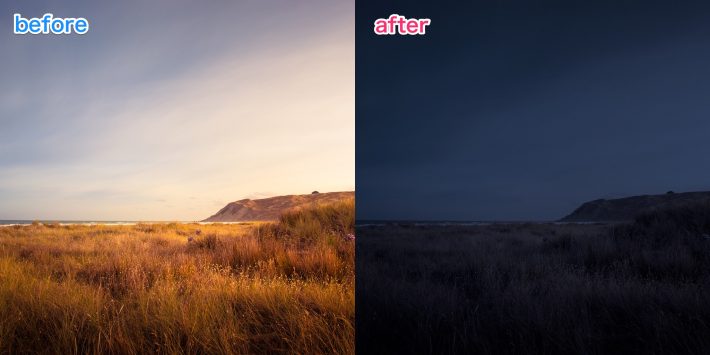こんにちは。
撮影した写真で特定部分の色を変更したい!という場合に使える
1ステップで簡単なレタッチ方法をご紹介します。
今回はTシャツの色を簡単に色変更していきたいと思います。
それでは始めていきます!
元写真はこちら。

レイヤーパネルから色相・彩度を作成しましょう。
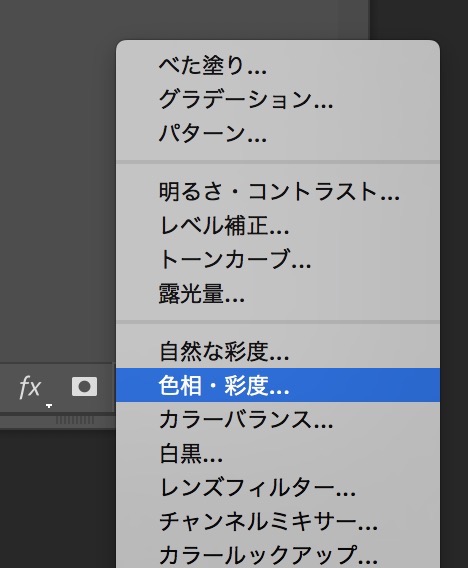
属性パネルから色域指定を選択します。
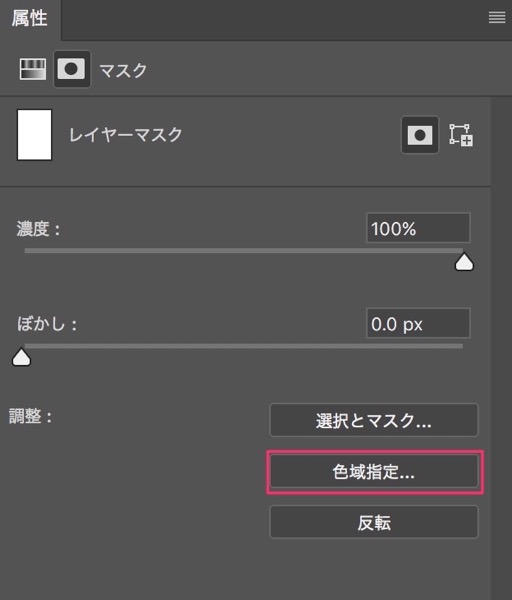
オレンジ色のTシャツカラーを変更したいのでオレンジのTシャツをスポイトで選択します。
こちらが選択したマスクの画像。
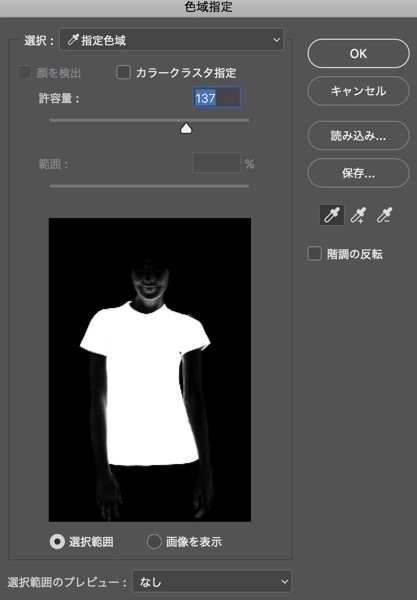
※選択したオレンジが肌の色まで少し検出されているので必要ない部分は後ほどブラシで消せば大丈夫です!
属性パネルに戻り、
色相・彩度のパラメーターを好きな色に変更するだけで、簡単に色の変更ができます。
今回は黄色のTシャツに変更してみました!
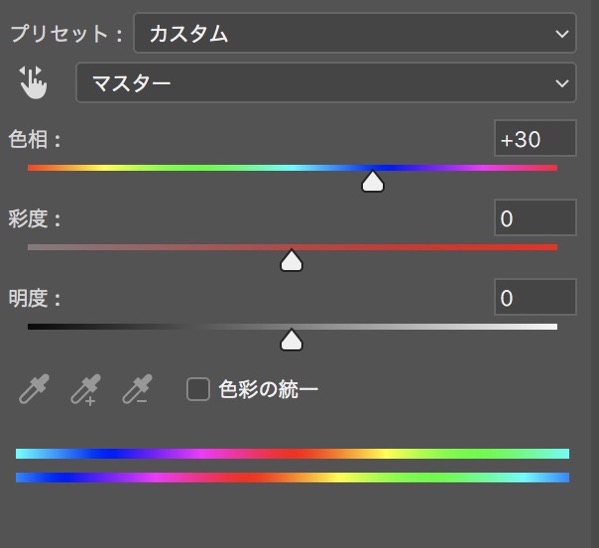
完成写真

いかがでしょうか?
たった1ステップでTシャツの色を簡単に色変更するレタッチ方法でした。
今回の方法を応用すれば写真の部分的な色変更をしたい時に
すぐ使えるテクニックですので是非覚えてみてください!